win10の優れたパフォーマンスモード
- (*-*)浩オリジナル
- 2019-09-02 09:44:183765ブラウズ

最近の Windows Update (1803) では、ほとんどの人が見つけられないかもしれない優れた機能が更新されました 、それはパフォーマンス モードです。これらは、省電力モード、パフォーマンス モードなど、Windows に付属するいくつかの電源オプション モードです。 (推奨される学習: Web フロントエンド ビデオ チュートリアル )
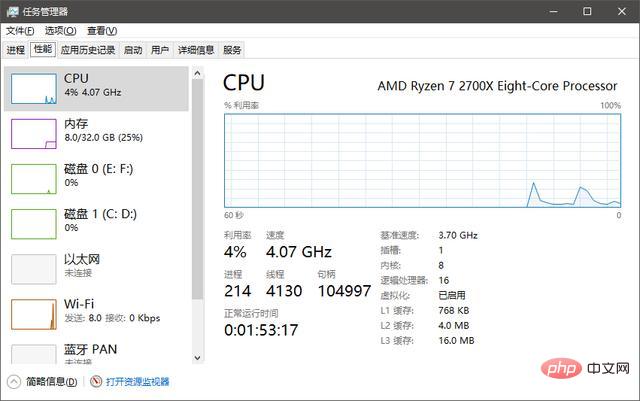
実は、この のアップデートには隠されたパターンがあります。 win10 、つまり優れたパフォーマンス モードです。優れたパフォーマンス モードをオンにすると、CPU 使用率が元の 10% から 50% 以上に増加する可能性があります。
しかし、これは結局のところ単なるデータなので、あまり真剣に受け止めないでください。
もちろん、効果があるかどうかは別ですが、ずっと使っていますが、あまり実感がありません、なぜなら、タイピングにしか使っていないからです。 。
さて、早速ですが、コンピューターが現在使用している電源管理オプションを確認するにはどうすればよいでしょうか? (良い質問です) 実際は非常に簡単で、画面の左下隅にある [スタート] - [設定] - [システム] - [電源設定] - [その他の電源設定] をクリックします。見れば分かります。
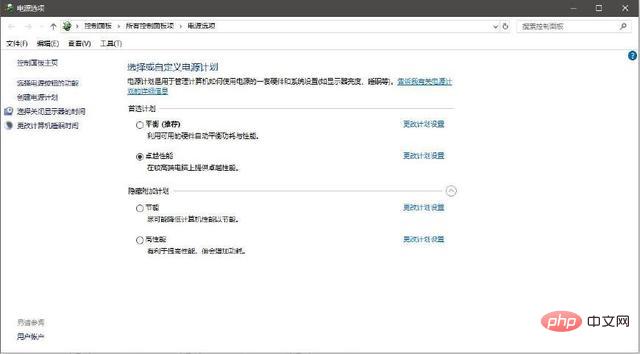
# 通常、Windows はデフォルトでバランス モードをオンにします。
次に、コンピューターで優れたパフォーマンス モードをオンにする方法について説明します。まず、スタート ボタン (つまり、円) のすぐ横にある Windows PowerShell を検索し、次に Windows PowerShell を右クリックし、ポップアップ メニューで管理者のアクセス許可を選択して開きます。
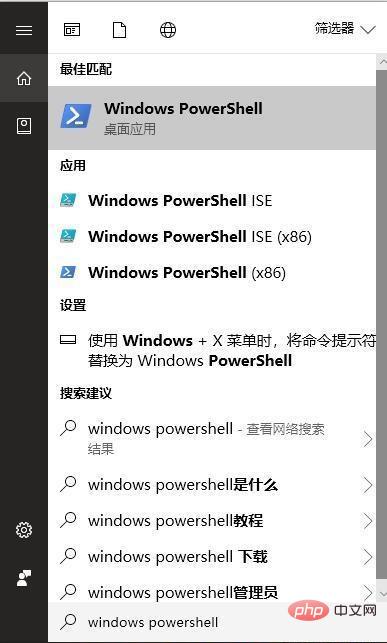
次に、コード「powercfg -duplicatescheme e9a42b02-d5df-448d-aa00-03f14749eb61」を内部に貼り付け、Enter キーをクリックすると、Windows PowerShell がメッセージを表示します。がオンになっています。
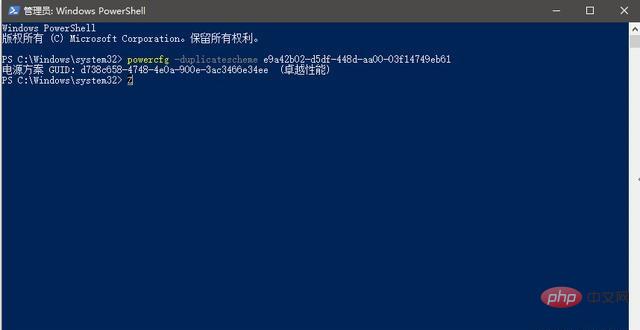
以上がwin10の優れたパフォーマンスモードの詳細内容です。詳細については、PHP 中国語 Web サイトの他の関連記事を参照してください。

